cad怎样复制粘贴图形 CAD复制图形方法
CAD软件是一款专业的设计软件,其中复制和粘贴图形是设计过程中常用的操作之一,在CAD软件中,复制图形可以通过简单的操作来实现,而粘贴图形则可以将复制的图形粘贴到指定的位置。通过掌握CAD软件中的复制和粘贴图形方法,设计师们可以更加高效地进行设计工作,提高工作效率。在本文中我们将介绍CAD软件中复制和粘贴图形的具体操作步骤,帮助读者更好地掌握这一重要的设计技巧。

方法一:cad同文件内复制
1、首先用cad打开图纸,在命令栏中输入cad复制快捷键“ co”, 然后回车。

2、此时鼠标会变成方块,点击选择要复制的图形,选择好之后按回车确定。

3、这时命令栏中会提示指定基点,我们鼠标点击一点来作为基点。

4、根据命令栏中的提示,点击第二点进行复制。

5、还以继续点击其它点进行复制,复制完成后再按回车cad怎么复制就解决了。

方法二:cad不同文件内复制
1、在cad中选中要复制的图形,按 Ctrl+C 进行复制。

2、然后切换到其它文件中,按 Ctrl+V 进行粘贴,这时鼠标会变成十字。

3、确定好位置之后点击鼠标就复制完成了,这里要说的一点就是这种方法在同文件中也可以用。

方法三:cad复制成块
1、首先在cad中选中要复制的图形,按 Ctrl+Shift+C 进行复制。

2、然后按 Ctrl+Shift+V 进行复制,此时可以看到图形已经成为一个块了。

以上就是cad如何复制粘贴图形的全部内容,有需要的用户可以按照以上步骤进行操作,希望对大家有所帮助。
cad怎样复制粘贴图形 CAD复制图形方法相关教程
-
 苹果手机怎样复制粘贴 苹果手机复制粘贴快捷键
苹果手机怎样复制粘贴 苹果手机复制粘贴快捷键2023-11-06
-
 电脑上怎样粘贴复制 电脑复制粘贴快捷键是什么
电脑上怎样粘贴复制 电脑复制粘贴快捷键是什么2024-01-22
-
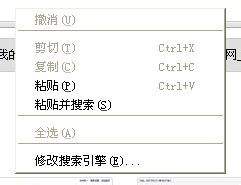 键盘怎么粘贴复制 键盘上的复制粘贴功能怎么用
键盘怎么粘贴复制 键盘上的复制粘贴功能怎么用2023-12-29
-
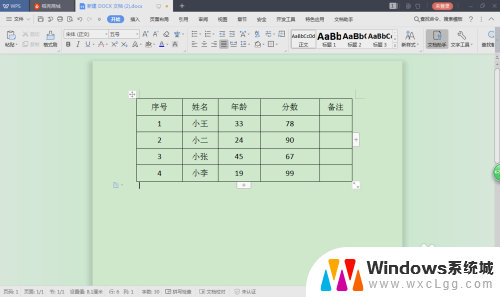 word文档表格怎么复制粘贴 Word表格的复制粘贴方法
word文档表格怎么复制粘贴 Word表格的复制粘贴方法2024-06-01
-
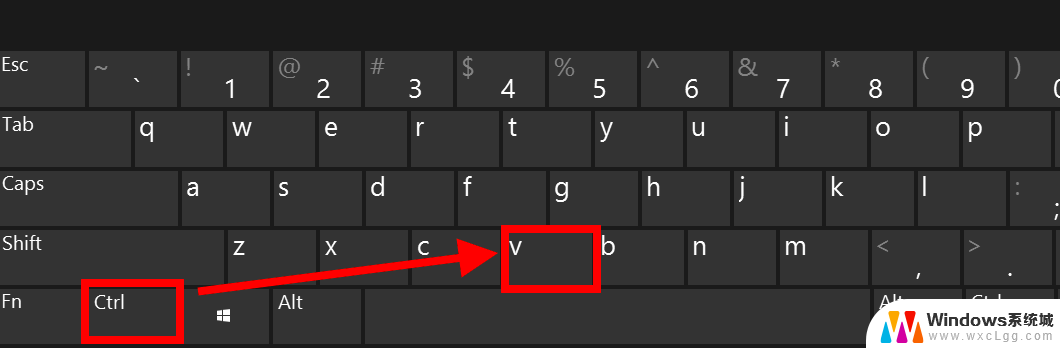 电脑快速复制粘贴 复制粘贴的快捷键是什么Mac系统
电脑快速复制粘贴 复制粘贴的快捷键是什么Mac系统2024-01-12
-
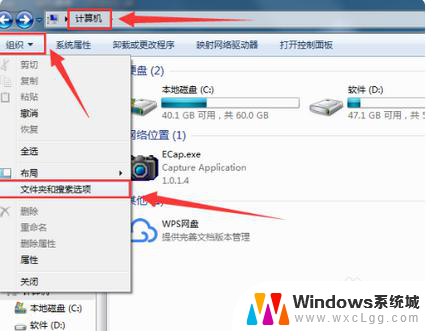 cad打开图形无效 CAD图形文件打不开怎么办
cad打开图形无效 CAD图形文件打不开怎么办2023-12-13
电脑教程推荐
- 1 固态硬盘装进去电脑没有显示怎么办 电脑新增固态硬盘无法显示怎么办
- 2 switch手柄对应键盘键位 手柄按键对应键盘键位图
- 3 微信图片怎么发原图 微信发图片怎样选择原图
- 4 微信拉黑对方怎么拉回来 怎么解除微信拉黑
- 5 笔记本键盘数字打不出 笔记本电脑数字键无法使用的解决方法
- 6 天正打开时怎么切换cad版本 天正CAD默认运行的CAD版本如何更改
- 7 家庭wifi密码忘记了怎么找回来 家里wifi密码忘了怎么办
- 8 怎么关闭edge浏览器的广告 Edge浏览器拦截弹窗和广告的步骤
- 9 windows未激活怎么弄 windows系统未激活怎么解决
- 10 文件夹顺序如何自己设置 电脑文件夹自定义排序方法